本篇介紹我覺得 Visual Studio Code (VSCode) 中,便於開發的快捷鍵、搜尋與取代功能、把多行文字合併成一行。
快捷鍵介紹
| 快捷鍵 | 功能 |
|---|---|
| Ctrl + F | 搜尋功能 |
| Ctrl + H | 取代功能 |
| Ctrl + Shift + F | 檔案間的搜尋功能 |
| Ctrl + Shift + H | 檔案間的取代功能 |
| Ctrl + P | 開啟目錄或工作區內的程式檔案 |
| Ctrl + Shift + P 或 F1 | 執行 VSCode 的功能 |
| Ctrl + K -> Ctrl + F | 格式化選擇的範圍 |
| Ctrl + K -> Ctrl + C | 選擇的範圍轉為註解 |
| Ctrl + K -> Ctrl + U | 選擇的範圍從註解轉為程式 |
搜尋與取代功能
VSCode 具有彈性又親合的搜尋功能,在檔案內的搜尋方塊,可以用左方的箭頭切換搜尋 / 取代模式。
搜尋框右方分別是符合大小寫、符合整個搜尋詞、使用正規表達式。

可以從左方面板叫出檔案間的搜尋功能,同樣可以在左上方箭頭切換搜尋 / 取代模式,搜尋框也能使用符合大小寫、整個搜尋詞、正規表達式等功能。
搜尋框下方可以設定要搜尋的檔案,該欄位右方的圖示可以指定僅搜尋開啟的編輯器;另外也能排除搜尋的檔案,還能進一步排除 .gitignore 內忽略的檔案。
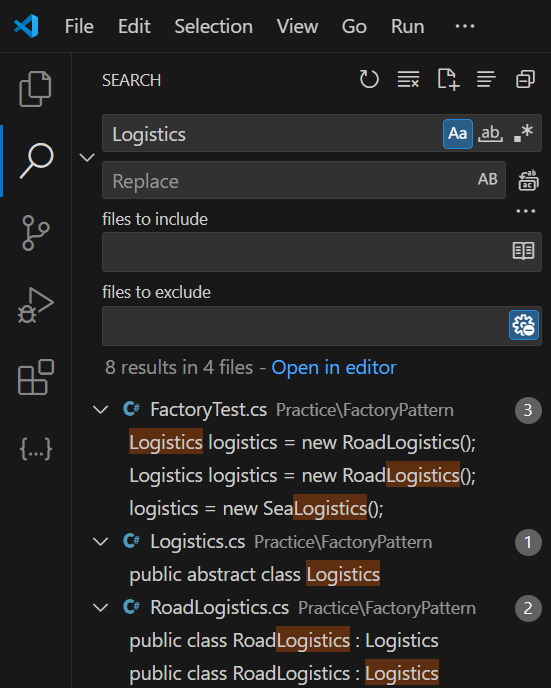
如果需要查看搜尋結果的上下文,也能按下 Open in editor 功能另外顯示結果。
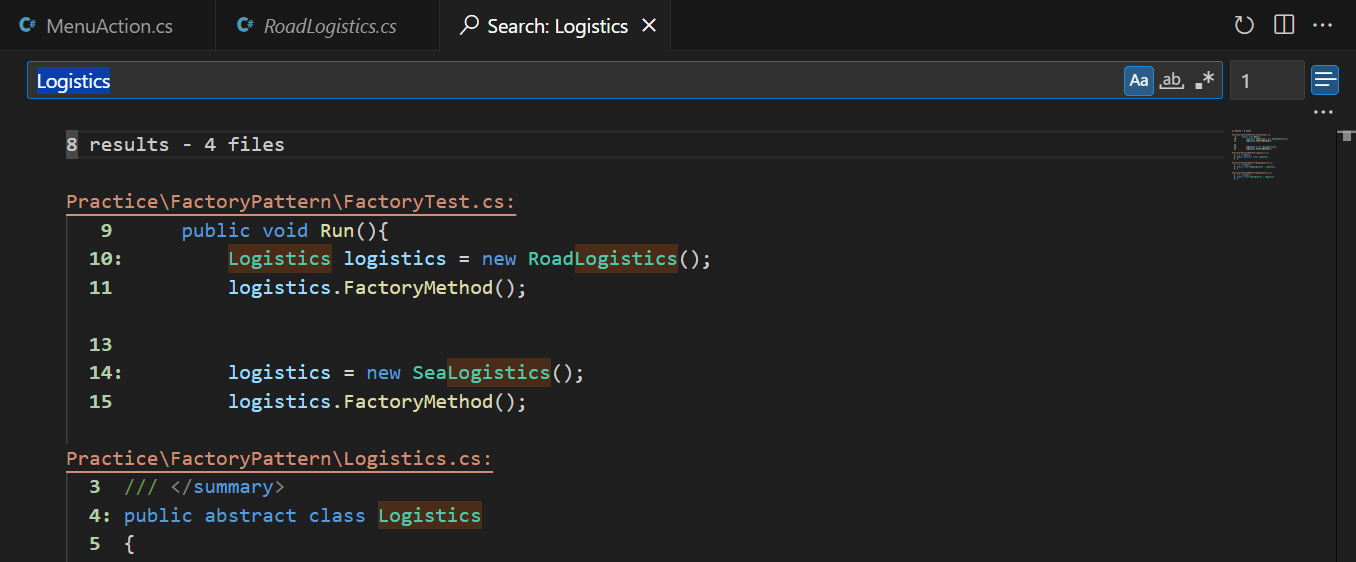
(寫到這裡,十分佩服 VSCode 的搜尋介面可以包含這麼多功能,但是又設計得十分簡潔。)
也請參考拙作 Visual Studio Code 尋找與取代新行。
把多行文字合併成一行
1. 選取要合併的範圍。
2. 按下 F1 或 Ctrl + Shift + P 鍵開啟 VSCode 的命令列,輸入 Join Lines。
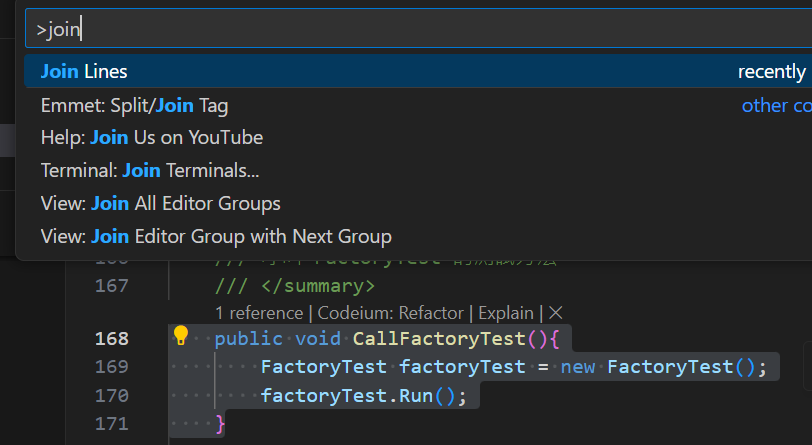
3. 即會合併成一行。

縮排
- 縮排:選擇要縮排的行 (或一整段),然後按下 Tab 鍵。
- 取消縮排:選擇要取消縮排的行 (或一整段),然後按下 Shift + Tab 鍵。
- indentation - How to indent/format a selection of code in Visual Studio Code? - Stack Overflow
